Chế độ Night Light trên laptop là gì? Có nên sử dụng chế độ Night Light vào ban đêm?
Sử dụng laptop vào ban đêm hay những lúc khuya để làm việc, chơi game hay xem phim là một thói quen của đại đa số nhiều người. Và điều này ảnh hưởng trực tiếp đến sức khỏe của đôi mắt.
Bài viết dưới đây, Yami Computer chia sẻ đến các bạn chế độ Night Light là gì? Cách kích hoạt chế độ Night Light giúp bảo vệ đôi mắt khi sử dụng laptop vào ban đêm.
Chế độ Night Light trên laptop là gì?

Chế độ Night Light
Chế độ Night Light hay còn gọi là chế độ ban đêm/bảo vệ mắt, là bộ lọc ánh sáng màn hình trên máy tính phổ biến hiện nay. Chế độ Night Light được cài sẵn trên các dòng máy tính, laptop chạy Windows 10 để giảm bớt tác hại cho mắt, phù hợp đối với những bạn thường xuyên làm việc bằng máy tính vào ban đêm.
Chế độ Night Light khi được thiết lập sẽ chuyển màu sắc màn hình máy tính sang màu vàng và giảm độ sáng nền giúp bảo vệ mắt của bạn khỏi tác hại của ánh sáng xanh.
Tại sao chế độ Night Light trên laptop lại bảo vệ được mắt?
Trên màn hình laptop nói riêng, và hầu hết các thiết bị điện tử nói chung đều phát ra hai luồng ánh sáng là ánh sáng màu trắng và ánh sáng màu xanh.
Ánh sáng xanh có trong Mặt Trời, đây là ánh sáng tự nhiên còn ánh sáng xanh nhân tạo thường xuất hiện trong các đèn huỳnh quang, đèn LED và tivi màn hình phẳng, các màn hình hiển thị của máy tính, điện thoại, các thiết bị kỹ thuật số... và rất gây hại cho mắt, đặc biệt là vào ban đêm.
Cách kích hoạt chế độ Night Light trên Windows 10
Bước 1: Ngoài màn hình laptop bạn nhấp chuột phải, sau đó chọn vào “Display Settings”.
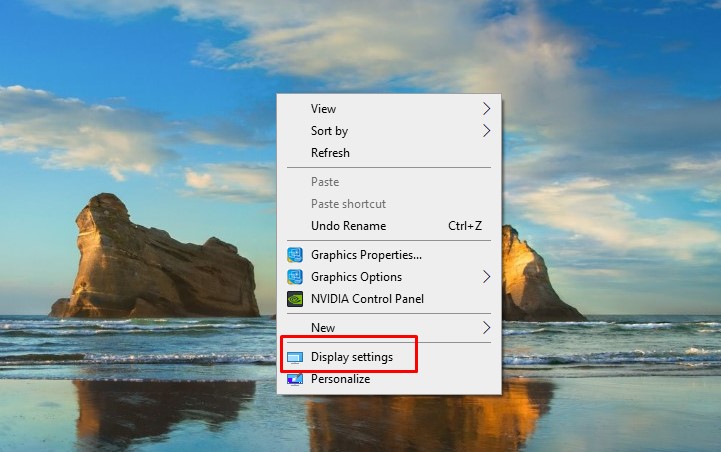
Chọn vào Display Settings
Bước 2: Cửa sổ hiện ra, các bạn chuyển chế độ Night Light sang “On” như hình bên dưới.
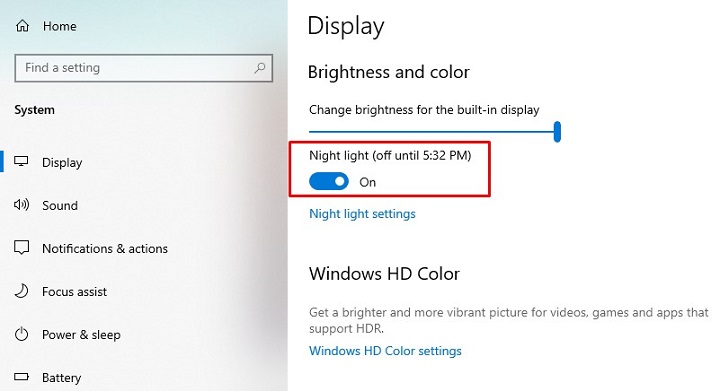
Bật chế độ Night Light sang ON
Bước 3: Sau khi chuyển sang On, chúng ta sẽ thấy màn hình chuyển sang màu vàng nhẹ. Giờ để thiết lập thêm độ lọc ánh sáng xanh cho màn hình và thời gian tự động kích hoạt, các bạn hãy vào “Night light settings".
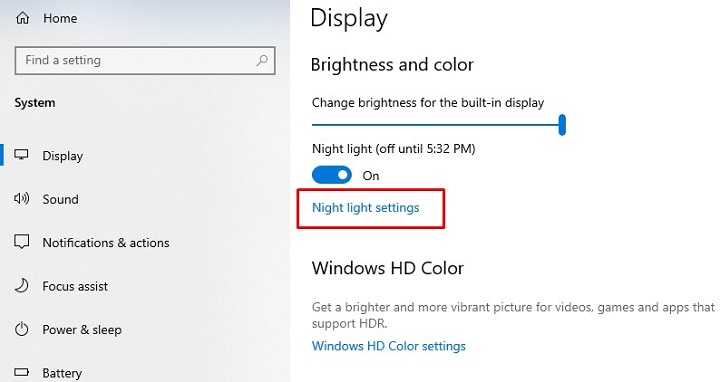
Chọn Night light settings
Bước 4: Tại mục Strength, bạn có thể kéo thanh để tùy chỉnh cường độ. Càng kéo về phía bên phải thì cường độ chế độ đêm càng cao (ánh sáng càng vàng và mờ).
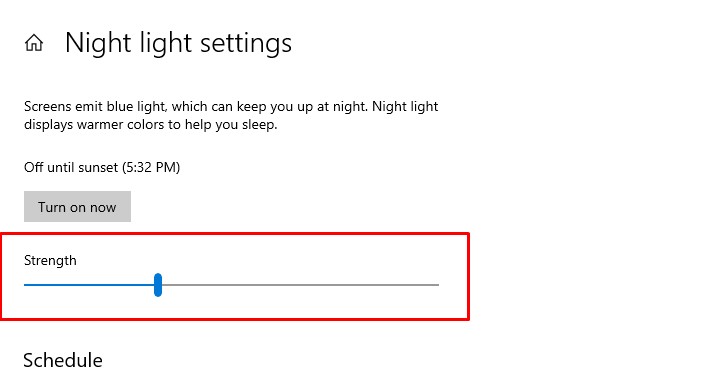
Tùy chỉnh cường độ
Bạn không nên tùy chỉnh cường độ Night Light quá cao vì sẽ ảnh hưởng tới chất lượng hiển thị, thông thường bạn nên chỉnh cường độ đến 50 là vừa đủ.
Bước 5: Bật, tắt Night Light tự động
Sau khi bật chế độ Night Light, để đặt lịch tự động bật/tắt Night Light thì bạn hãy tìm và bật Schedule, bạn có 2 lựa chọn là:
Sunset to sunrise (6:02 PM – 5:32 AM): Khi bạn chọn vào lựa chọn này thì có nghĩa là chế độ ánh sáng đêm sẽ được kích hoạt trong khoảng thời gian từ 6h02 chiều tối cho đến 5h32 sáng hôm sau.
Set hours: Nếu bạn chọn lựa chọn này bạn có thể thay đổi tự đặt khung giờ, khoảng thời gian sử dụng ánh sáng đêm mà bạn muốn.
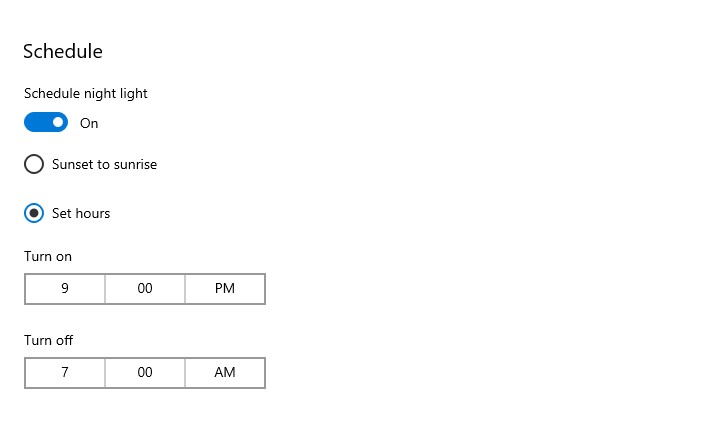
Chế độ hẹn giờ
Khi nào sử dụng Night Light và Dark Mode?
Khi nào nên sử dụng Night Light?
Windows 10 cho phép lập lịch và hẹn giờ Night Light. Vì thế, bạn có thể bật nó ở khoảng thời gian mong muốn. Theo kinh nghiệm hầu hết người dùng công cụ lọc ánh sáng, họ khuyến khích bật Night Light vào lúc hoàng hôn, khi cơ thể bắt đầu sản xuất melatonin.
Night Light hữu ích nhất là khi bạn phải xử lý tài liệu Word, Excel cả ngày, lướt web, tìm kiếm dữ liệu online…

Chế độ Night Light và Dark Mode
Khi nào nên sử dụng Dark Mode?
Dark Mode khác Night Light ở hai điểm chính:
Thứ nhất, Dark Mode là một theme thay đổi diện mạo Windows 10. Bạn dễ dàng điều hướng hệ điều hành cả ngày khi kích hoạt Dark Mode. Nó thậm chí còn có khả năng giảm mỏi mắt.
Thứ hai, Dark Mode không được thiết kế giúp bạn ngủ ngon như Night Light. Nó có thể giảm mỏi mắt và biến Windows 10 thành môi trường tối hơn, nhưng không đồng bộ khắp hệ điều hành. Đôi khi, bạn vẫn sẽ thấy ánh sáng trắng khi mở chương trình.
Như vậy chúng ta đã biết được cách bật Night Light trong Windows 10 giúp bạn bảo vệ mắt khi sử dụng laptop nhiều. Ngoài ra làm việc nhiều vào ban đêm bạn không cần nhiều ánh sáng trắng mà thay vào đó là các ánh sáng vàng ngả màu ấm như Night Light cung cấp. Do đó việc bật Night Light trong Windows 10 là rất cần thiết cho người sử dụng Windows 10.
Hello, Máy tính bảng RẺ.
2.999.789 đ
- Apple A12
- Sim 4G/eSIM
- 19.1 Wh (~ 5124 mAh)
- Khối lượng: 300.00g
999.000 đ
- MediaTek MT8
- IMG PowerVR GE8320
- 5100 mAh
- Khối lượng: 371.00g
900.000 đ
- Kirin 659
- Adreno 308
- 5100 mAh
- Khối lượng: 460.00g
899.000 đ
- Snapdragon 4
- Adreno 504
- 5100 mAh
- Khối lượng: 347.00g














